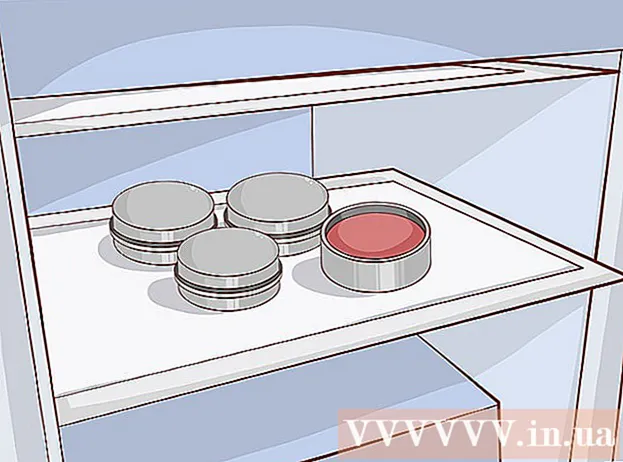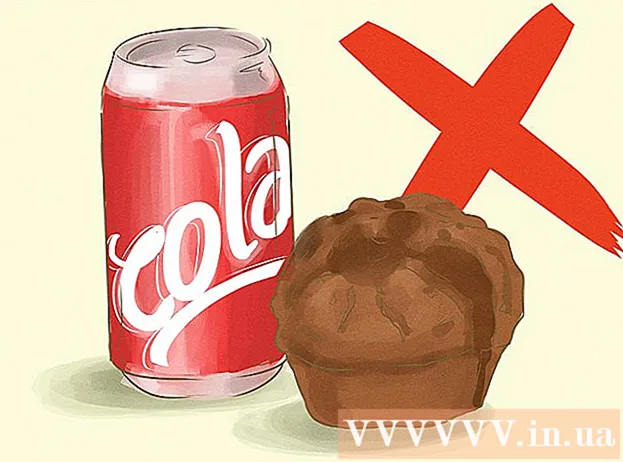May -Akda:
Morris Wright
Petsa Ng Paglikha:
26 Abril 2021
I -Update Ang Petsa:
26 Hunyo 2024

Nilalaman
- Upang humakbang
- Bahagi 1 ng 3: Pag-install ng software
- Bahagi 2 ng 3: Pagtingin sa mga file ng DjVu
- Bahagi 3 ng 3: Paglikha at Pag-edit ng Mga File ng DjVu
Ang format ng file ng DjVu (nagmula sa term na "déjà vu") ay isang kahaliling format ng dokumento na katulad ng PDF. Pinipiga nito ang mga imahe sa isang solong file nang hindi sinasakripisyo ang sobrang kalidad. Upang matingnan ang mga file ng DjVu, kailangan mong mag-install ng mga espesyal na software sa iyong computer. Sa kasamaang palad, ang software na ito ay libre.
Upang humakbang
Bahagi 1 ng 3: Pag-install ng software
 Maunawaan kung ano ang ginagawa ng software. Ang mga DjVu file ay isang uri ng dokumento na katulad ng PDF. Nangangailangan ang mga ito ng espesyal na software upang mabuksan. Ang isang paraan upang buksan ang mga file na ito ay ang paggamit ng isang plug-in para sa iyong internet browser. Ginagawang posible ng plug-in na ito upang buksan ang mga file ng DjVu sa iyong window ng browser. Maaari mo ring gamitin ang isang nakapag-iisang manonood na kasama ng plug-in na software.
Maunawaan kung ano ang ginagawa ng software. Ang mga DjVu file ay isang uri ng dokumento na katulad ng PDF. Nangangailangan ang mga ito ng espesyal na software upang mabuksan. Ang isang paraan upang buksan ang mga file na ito ay ang paggamit ng isang plug-in para sa iyong internet browser. Ginagawang posible ng plug-in na ito upang buksan ang mga file ng DjVu sa iyong window ng browser. Maaari mo ring gamitin ang isang nakapag-iisang manonood na kasama ng plug-in na software.  Pagbisita cuminas.jp/downloads/download/?pid=1 sa iyong browser. Ito ay isang Japanese website, ngunit ang mga tagubilin ay nasa Ingles.
Pagbisita cuminas.jp/downloads/download/?pid=1 sa iyong browser. Ito ay isang Japanese website, ngunit ang mga tagubilin ay nasa Ingles.  Piliin ang iyong operating system mula sa drop-down na menu sa tuktok ng pahina. Tinitiyak nito na makukuha mo ang tamang file ng pag-install para sa iyong system. Mag-click dito para sa mga tagubilin sa pagtukoy kung mayroon kang isang 32-bit o 64-bit na operating system.
Piliin ang iyong operating system mula sa drop-down na menu sa tuktok ng pahina. Tinitiyak nito na makukuha mo ang tamang file ng pag-install para sa iyong system. Mag-click dito para sa mga tagubilin sa pagtukoy kung mayroon kang isang 32-bit o 64-bit na operating system.  I-click ang pindutang 次 へ sa ilalim ng tatlong mga drop-down na menu.
I-click ang pindutang 次 へ sa ilalim ng tatlong mga drop-down na menu. I-click ang pindutang 同意 し て ダ ウ ン ロ ー ド upang tanggapin ang kasunduan. Mai-download na ang file ng pag-install.
I-click ang pindutang 同意 し て ダ ウ ン ロ ー ド upang tanggapin ang kasunduan. Mai-download na ang file ng pag-install.  Patakbuhin ang file ng pag-install at sundin ang mga senyas upang mai-install ang DjVu software. Karamihan sa mga gumagamit ay maaaring panatilihin ang mga default na setting para sa pag-install. Walang naka-install na adware.
Patakbuhin ang file ng pag-install at sundin ang mga senyas upang mai-install ang DjVu software. Karamihan sa mga gumagamit ay maaaring panatilihin ang mga default na setting para sa pag-install. Walang naka-install na adware.
Bahagi 2 ng 3: Pagtingin sa mga file ng DjVu
 Mag-double click sa isang DjVu file. Matapos mai-install ang software sa nakaraang seksyon, ang mga file ng DjVu ay awtomatikong magbubukas sa programa ng mambabasa.
Mag-double click sa isang DjVu file. Matapos mai-install ang software sa nakaraang seksyon, ang mga file ng DjVu ay awtomatikong magbubukas sa programa ng mambabasa.  Manipula ang file. Gumagana ang mambabasa tulad ng karamihan sa mga mambabasa ng dokumento at pinapayagan kang lumipat sa iba pang mga pahina, mag-zoom in at out, mag-print at higit pa.
Manipula ang file. Gumagana ang mambabasa tulad ng karamihan sa mga mambabasa ng dokumento at pinapayagan kang lumipat sa iba pang mga pahina, mag-zoom in at out, mag-print at higit pa. - Hindi mo mai-e-edit ang mga file ng DjVu sa mambabasa o sa pamamagitan ng paggamit ng plugin. Mag-click dito para sa mga tagubilin sa kung paano mag-edit ng isang DjVu file.
 Kopyahin at i-paste ang mga seksyon ng dokumento. I-click ang menu na "Selection" at i-click ang "Piliin ang Rehiyon". Ngayon ay maaari mong i-drag ang isang check box sa anumang bahagi ng dokumento.
Kopyahin at i-paste ang mga seksyon ng dokumento. I-click ang menu na "Selection" at i-click ang "Piliin ang Rehiyon". Ngayon ay maaari mong i-drag ang isang check box sa anumang bahagi ng dokumento. - Kopyahin ang pagpipilian sa pamamagitan ng pag-click sa "Selection" → "Copy". Maaari mo ring pindutin Ctrl+C. (Windows) o ⌘ Cmd+C. (Mac).
- I-paste ang pagpipilian sa anumang iba pang dokumento. Ang pagpili ay nai-paste sa dokumento bilang isang PNG file.
 Buksan ang DjVu file sa isang internet browser. Kapag na-install mo ang software, nag-i-install ka rin ng mga plug-in ng browser para sa lahat ng iyong ginagamit na mga browser (maliban sa Google Chrome). Nag-aalok ang plug-in ng browser ng katulad na pag-andar ng standalone viewer.
Buksan ang DjVu file sa isang internet browser. Kapag na-install mo ang software, nag-i-install ka rin ng mga plug-in ng browser para sa lahat ng iyong ginagamit na mga browser (maliban sa Google Chrome). Nag-aalok ang plug-in ng browser ng katulad na pag-andar ng standalone viewer. - Mag-drag ng isang DjVu file sa iyong window ng browser. Malamang sasabihan ka upang payagan ang DjVu na patakbuhin ang plugin. Maaari ka ring mag-right click sa DjVu file, piliin ang "Open with" at pagkatapos ay piliin ang iyong browser mula sa listahan ng mga programa.
Bahagi 3 ng 3: Paglikha at Pag-edit ng Mga File ng DjVu
 I-download ang DjVu Solo. Ito ay isang libreng programa na ginagawang posible upang lumikha ng mga bagong file ng DjVu mula sa mga file ng imahe sa iyong computer o mula sa iyong scanner.
I-download ang DjVu Solo. Ito ay isang libreng programa na ginagawang posible upang lumikha ng mga bagong file ng DjVu mula sa mga file ng imahe sa iyong computer o mula sa iyong scanner. - Maaari mong i-download ang DjVu Solo sa seksyong "Lumang (ngunit kapaki-pakinabang)" sa djvu.org/resource/.
 Patakbuhin ang file ng pag-install upang mai-install ang programa. Karamihan sa mga gumagamit ay maaaring panatilihin ang mga default na setting. Walang naka-install na adware.
Patakbuhin ang file ng pag-install upang mai-install ang programa. Karamihan sa mga gumagamit ay maaaring panatilihin ang mga default na setting. Walang naka-install na adware.  Simulan ang DjVu Solo. Mahahanap mo ito sa iyong Start menu o maaari kang maghanap para sa "DjVu Solo".
Simulan ang DjVu Solo. Mahahanap mo ito sa iyong Start menu o maaari kang maghanap para sa "DjVu Solo".  Idagdag ang unang file ng imahe na nais mong gamitin. Maaari mong i-drag at i-drop ito sa window ng DjVu Solo o maaari mong i-click ang pindutan ng I-scan upang i-scan ang isang dokumento sa iyong scanner.
Idagdag ang unang file ng imahe na nais mong gamitin. Maaari mong i-drag at i-drop ito sa window ng DjVu Solo o maaari mong i-click ang pindutan ng I-scan upang i-scan ang isang dokumento sa iyong scanner.  Magdagdag ng isa pang imahe sa pamamagitan ng pag-right click sa thumbnail at pagpili sa "Ipasok ang (mga) pahina pagkatapos". Baguhin ang uri ng file sa drop-down na menu at piliin ang "Lahat ng Mga Sinusuportahang Mga File ng Imahe". Maaari kang magdagdag ng maraming mga imahe nang sabay-sabay kung nais mo.
Magdagdag ng isa pang imahe sa pamamagitan ng pag-right click sa thumbnail at pagpili sa "Ipasok ang (mga) pahina pagkatapos". Baguhin ang uri ng file sa drop-down na menu at piliin ang "Lahat ng Mga Sinusuportahang Mga File ng Imahe". Maaari kang magdagdag ng maraming mga imahe nang sabay-sabay kung nais mo.  Muling ayusin ang mga pahina. Maaari mong i-click at i-drag ang anumang thumbnail upang muling ayusin ang pagkakasunud-sunod ng mga pahina.
Muling ayusin ang mga pahina. Maaari mong i-click at i-drag ang anumang thumbnail upang muling ayusin ang pagkakasunud-sunod ng mga pahina.  Lumikha ng DjVu file. Kapag nasiyahan ka na sa pagkakasunud-sunod ng pahina, i-click ang "File" → "I-encode bilang DjVu". Piliin ang "Bundled" maliban kung gumagamit ka ng DjVu file upang lumikha ng mga web page.
Lumikha ng DjVu file. Kapag nasiyahan ka na sa pagkakasunud-sunod ng pahina, i-click ang "File" → "I-encode bilang DjVu". Piliin ang "Bundled" maliban kung gumagamit ka ng DjVu file upang lumikha ng mga web page.  Gumamit ng DjVu Solo upang mai-edit ang mayroon nang mga DjVu file. Maaari mong gamitin ang DjVu Solo upang buksan ang mga file ng DjVu at pagkatapos ay ayusin muli, tanggalin, o magdagdag ng mga pahina.
Gumamit ng DjVu Solo upang mai-edit ang mayroon nang mga DjVu file. Maaari mong gamitin ang DjVu Solo upang buksan ang mga file ng DjVu at pagkatapos ay ayusin muli, tanggalin, o magdagdag ng mga pahina. - Buksan ang DjVu file sa DjVu Solo.
- Tanggalin ang isang pahina sa pamamagitan ng pag-right click sa thumbnail na nais mong tanggalin. Pagkatapos ay piliin ang "Tanggalin".
- Magdagdag ng mga bagong pahina sa pamamagitan ng pag-click sa isang thumbnail at pagkatapos ay piliin ang "Ipasok ang (mga) pahina pagkatapos" o "Ipasok ang (mga) pahina bago". Pagkatapos ay maaari kang maghanap sa iyong computer para sa higit pang mga file ng imahe.
- Ayusin muli ang mga pahina sa pamamagitan ng pag-click at pag-drag sa mga thumbnail na imahe.